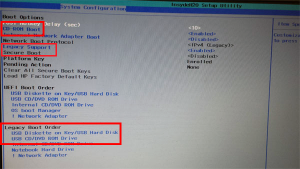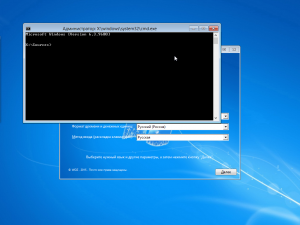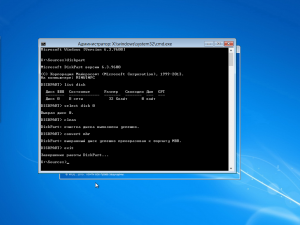Установка Windows 7 на HP ProBook 430 g4
Ноутбуки обычно HP поставляются с предустановленной операционной системой определённой версии, чаще всего Windows 10. Это создаёт определённые проблемы во время переустановки на более старую или новую. При поставке «голого железа» установка не взывает никаких проблем и проводится стандартно.
Как подготовить ноутбук к установке?
Windows 7 издана 8 лет назад. С тех пор измелись масштабы пользовательских хранилищ данных. В новых версиях для разметки дискового пространства используется протокол GPT, в старых MBR. Поэтому для установки на новый ноутбук старой ОС понадобится изменить систему разметки пространства основного накопителя. И внести корректировки в BIOS, чтобы компьютер получил возможность запускать установщик.
Параметры BIOS
Чтобы выполнить установку «семёрку» на HP Probook 430 g4 с предустановленной «десяткой», потребуется внести некоторые коррективы в настройки BIOS. Открывается соответствующее меню путём нажатия esc, а затем F10 до начала загрузки операционной системы.
Необходимые параметры находятся во вкладке System configuration. Нас интересуют CD-Rom boot (при установке с оптического носителя, а не «флешки»), Legacy support и Secure Boot. Первые два должны иметь значение Enabled, последний – Disabled. В процессе изменения значения Legacy support появится предупреждение, с которым необходимо согласиться (Yes).
После этих манипуляций станет активным раздел Legacy boot order. В списке необходимо выделить пункты с аббревиатурой USB в названии, и перенести их на первое место.
Это позволит компьютеру загрузиться с использованием установочного носителя. После внесения необходимых изменений нужно нажать F10 ещё раз, чтобы выйти из BIOS с сохранением изменений.
Конвертирование жесткого диска
После изменения настроек BIOS произойдёт загрузка с установочного носителя. Как только он окончательно инициализируется, можно будет приступать к изменению типа разметки жесткого.
Следует обратить внимание, что в процессе с винчестера будут удалены абсолютно все данные. В том числе восстановительный сектор от производителя, который поможет относительно быстро вернуть в состояние идентичное новому.
Конвертировать разметку поможет штатная утилита Diskpart, запускаемая из командной строки (Shift+10 в установщике). В открывшемся окне следует ввести следующие команды:
- diskpart – запуск необходимой утилиты.
- listdisk– показать перечень доступных носителей.
- selectdisk – выбрать накопитель для всех последующих операций (в том числе установка ОС).
- clean – полностью очистить выбранный диск.
- convertmbr – сменить систему разметки пространства.
- exit – выход из утилиты
Выполнив указанные манипуляции, можно закрывать окно и переходить к установке. На этапе выбора целевого раздела все доступное пространство будет нераспределённым. При помощи соответствующих команд из меню необходимо создать том не менее 40 Гб для ОС, а затем сделать ещё один (или больше, сколько нужно) томов из неразмеченного пространства (его остаться не должно).
Установка Win7 на HP Probook 430 G5 (форум читал)
Здравствуйте, уважаемые форумчане.
Сразу говорю — здесь я был.
Как обычно, моя болячка самая болячистая.
Приобрел HP Probook 430 G5 (FHD) i3 7100U с предустановленной DOS. Причин две — во-первых, не люблю Win10, во вторых зачем платить 3 тыра, если есть свои дистрибутивы Win7 х64 (не сборки, скачаны с торрент-сайта, там заявлены как оригиналы микрософта). Торрент-сайту доверяю, уж с десяток лет им пользуюсь. Да и этот дистрибутив у меня работает на двух компах без сучка и задоринки.
Собственно, проблема такая же, как и по ссылке — при попытке установки Win7 он выдает — «Не вижу драйверов оптического диска».
Boot Mode: Legacy, Secure Boot: Disabled, диск переделал в MBR, одно лишь — не знаю, как «переделать» USB 3.0 — не нашел в БИОСе. Драйвер для USB3 скачал, а как его установить на девственный ноут — не знаю.
Загрузочную флэшку сделал руфусом с «ru_windows_7_ultimate_with_sp1_x64», схемы разделов делал все три (на rufus.jpg обведены красным). Кроме суперфлопа, конечно.
HDD вытаскивать не хочется, оптический привод тем более покупать — на фиг.
Скрины в приложении. Помогите, плиз.
Вложения
 | Desktop.rar (1.97 Мб, 29 просмотров) |
Установка Windows 7 на ноутбук HP ProBook 430 G3
Добрый день. Пытаюсь уже несколько часов поставить семерку на данный агрегат, но выдает сообщение.
Авторегулировка яркости на HP ProBook 430 G1
Есть еще одна сильно раздражающая проблема, в виде работающей авторегулировки яркости экрана при.

Ситуация следующая: с подключенным хардом/м2 ссд/загрузочной флешкой убунту 17.10 не заводится.
Настройка графического профиля для матрицы HP ProBook 430 G1
Подскажите можно ли где-то раздобыть настроенный профиль или как текущий настроить? Сейчас.
ставишь откуда? с флэшки?
сам на днях ставил win7 на мать где нет поддержки usb3.0, но максимум что получилось — нет us, портов в винде
потом драйвер нашел
Решение
Именно оптического (см. скрин). Установить пытаюсь с флэшки.
Dimonick, буду делать, о результатах отпишусь.
Добавлено через 3 часа 40 минут
В обЧем, Probook меня победил. Называется — «Нэ було в бабы забот, купыла баба порося. «
После неудачного интима в течении практически целого дня я психанул, вытащил HDD, вставил его в свой старый ноут, и установил 7-ку. Так же воткнул туда драйвер USB 3.0, после перекидывания HDD на Пробук установил USB 3.0. Но — недолго радовался. Единственная радость, что комп начал видеть флэшки. Но — ни интернета, ни хорошей графики (даже пасьянс предупреждает, что задержка графики), не говоря уж об сканере отпечатка пальца. Короче, в 7-ке нет многих драйверов (скрин). На сайте HP support поддержка только Win10. Через интернет установить дрйвера нет возможности, т.к. нет драйвера Ethernet-контроллера.
Посоветуйте, где дрова найти? Везде в лучшем случае на 430 G4, а у меня 430 G5. Уж больно не хочется 10-ку устанавливать.
Здравствуйте, уважаемые форумчане. В обЧем, ProBook 430 G5 меня победил. 
Неделю считай, убил времени, долбился с ним, долбился. В конце концов применил Driver Pack Solution, хотя жутко не хотел к нему прибегать. Применил, и — о чудо. — все заработало, кроме видеокарты. Хотя при входе в Мой компьютер — Управление — Диспетчер устройств видеокарта не матерится, что нет драйвера. Все чики-чики. Но экран настроить невозможно, окна при перетаскивании двигаются рывками, производительность системы — 1,0 (видеокарта). Когда 7-ка началась обновляться, прямо и недвусмысленно огромное окно — на компьютере несовместимое оборудование. Обидно мне стало, скачал с трекера очень лицензионную 10-ку, установил, заработало все тут же, без проблем. Знал бы, что G5 специально заточили под 10-ку — не терял бы столько времени.
Очень большой радостью было то, что в скачанном дистрибутиве была программка, меняющая интерфейс 10-ки на 7-ку. В общем-то то, что мне и было нужно.
Большое всем спасибо за помощь. Здоровья вам и удачи!
PS Какое это все же дерьмо — Driver Pack Solution. 
Ноутбук HP ProBook 440 G4 Инструкции
hp-contact-secondary-navigation-portlet
Выберите свою модель
Поиск продукта с помощью HP
HP может определить большинство продуктов и возможных рекомендованных решений HP.
hp-hero-support-search
Помощь по поиску
Советы для улучшения результатов поиска
- Проверьте орфографию и расстановку пробелов — Примеры: «замятие бумаги»
- Используйте имя модели продукта: — Примеры: laserjet pro p1102, DeskJet 2130
- Для продуктов HP введите серийный номер или номер продукта. — Примеры: HU265BM18V, LG534UA
- Для продуктов Samsung Print введите К/М или код модели, указанный на этикетке продукта. — Примеры: «SL-M2020W/XAA»
- Добавьте ключевые слова вместе с названием продукта. Примеры: «LaserJet Pro M1132 замятие бумаги», «HP 250 G5 bluetooth»
Требуется помощь в поиске названия продукта, номера или серийного номера?
hp-share-print-widget-portlet
Расширение Программы HP 2018 года по отзыву и замене батарей для ноутбуков и мобильных рабочих станций, представленное в августе 2019 года, — выявлены дополнительные батареи
В соответствии с политикой поддержки программного обеспечения компаний Microsoft и Intel для ОС Windows 10 совместима только с наборами микросхем не ниже 7-го поколения.
Устраните проблемы с компьютерами и принтерами HP, связанные с обновлением Windows 10. Нажмите сюда
Получите быстрый доступ к материалам поддержки HP, управляйте устройствами в одном месте, ознакомьтесь с информацией о гарантии и многое другое. Узнать больше
hp-detect-load-my-device-portlet
hp-product-information-portlet
Ноутбук HP ProBook 440 G4
Cтатус гарантии: Не определен — Проверка статуса гарантии Срок действия гарантии изготовителя истек — Подробнее Действует гарантия изготовителя Действует расширенная гарантия. , Осталось месяцев: Осталось месяцев: Осталось дней: Осталось дней: — Подробнее
Дата окончания действия гарантии:
Типы статуса гарантии
Гарантия изготовителя — это гарантия, предоставляемая с продуктом при первой покупке.
Расширенная гарантия — это любое дополнительное гарантийное покрытие или план защиты продукта, приобретаемый за дополнительную плату, который расширяет или дополняет гарантию производителя.
Типы гарантий
Гарантия снята с продукта: Этот продукт был предназначен для возврата в HP. Таким образом, гарантия была снята с этого продукта.
Гарантия отозвана — восстановленный продукт: Относится к гарантии, которая больше не применяется, потому что продукт был восстановлен, как при покупке без гарантии
Продукт продан третьей стороне: Этот продукт был продан третьей стороной. Любая необходимая гарантийная поддержка будет выполнена третьей стороной, которая продала продукт
Продукт был обменен: Этот продукт был обменен на новый или восстановлен. Пожалуйста, используйте номер продукта и серийные номера нового продукта для подтверждения статуса гарантии.
Товар продавался без гарантии: Этот продукт был продан посредником. Любая необходимая гарантийная поддержка будет выполнена посредником, который продал продукт.